Configuración directivas para Azure Information Protection
Además de la barra de título y la información sobre Information Protection, hay algunas opciones en la directiva de Azure Information Protection que se pueden configurar con independencia de las etiquetas:
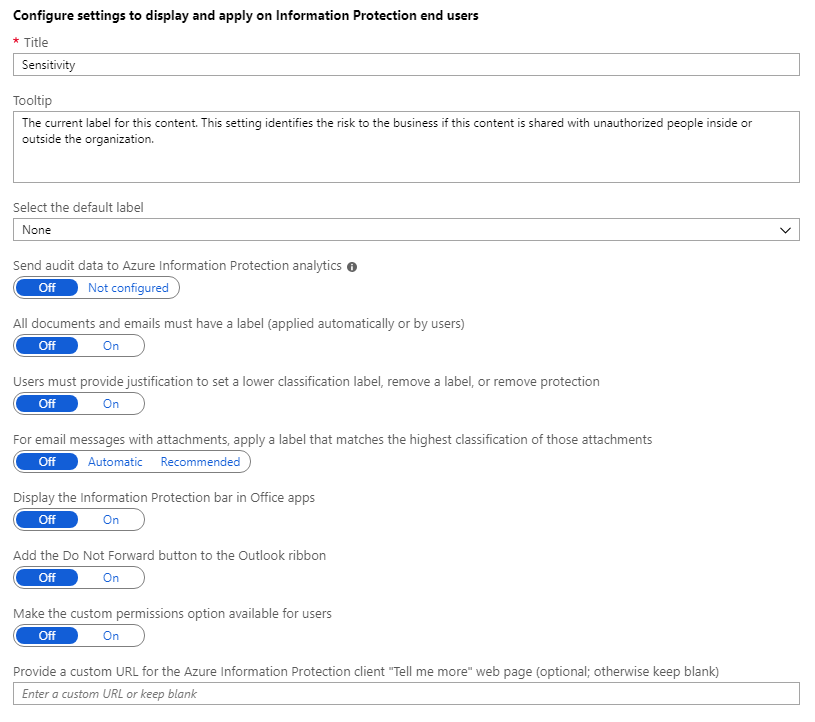
Tenga en cuenta que es posible que la configuración de directiva tenga valores predeterminados diferentes, en función de cuándo se compró la suscripción de Azure Information Protection. Es posible que algunas opciones de configuración también se puedan establecer mediante una configuración de cliente personalizada.
Para configurar las opciones de directiva
Si aún no lo ha hecho, abra una nueva ventana del explorador e inicie sesión en Azure Portal. Después, vaya al panel Azure Information Protection.
Por ejemplo, en el cuadro de búsqueda de recursos, servicios y documentos: Comience a escribir information y seleccione Azure Information Protection.
En la opciónde menúDirectivas de clasificaciones>: en el panel Azure Information Protection - Directivas, seleccione Global si la configuración que desea configurar se aplicará a todos los usuarios.
Si los valores que quiere configurar se encuentran en una directiva de ámbito para que se apliquen únicamente a los usuarios seleccionados, seleccione en cambio su directiva de ámbito.
En el panel Directiva , configure las opciones:
Select the default label (Seleccionar la etiqueta predeterminada): cuando configure esta opción, seleccione la etiqueta que se asignará a documentos y correos electrónicos que no tienen una. No se puede configurar una etiqueta como predeterminada si tiene etiquetas secundarias.
Esta configuración se aplica a las aplicaciones de Office y al analizador. No se aplica al Explorador de archivos ni a PowerShell.
Envío de datos de auditoría a Azure Information Protection analytics: antes de crear un área de trabajo de Azure Log Analytics para Azure Information Analytics, los valores de esta configuración se muestran Desactivado y No configurado. Cuando se crea el área de trabajo, los valores cambian a Desactivado y Activado.
Cuando la configuración es Activado, los clientes que admiten informes centrales envían datos al servicio Azure Information Protection. Esta información incluye qué etiquetas se aplican y cuándo un usuario selecciona una etiqueta con una clasificación inferior o quita una etiqueta. Establezca esta configuración de directiva en Desactivado para evitar que se envíen estos datos.
Nota:
El registro de auditoría y el análisis de AIP se anuncian a partir del 18 de marzo de 2022, con una fecha de retirada completa del 31 de septiembre de 2022. Para obtener más información, consulte Servicios eliminados y retirados.
All documents and emails must have a label (Todos los documentos y correos electrónicos deben tener una etiqueta): cuando establece esta opción en On (Activado), todos los documentos guardados y correos electrónicos enviados deben tener aplicada una etiqueta. El etiquetado puede asignarlo manualmente un usuario, se puede asignar automáticamente como resultado de una condición o asignarse de forma predeterminada (configurando la opción Select the default label [Seleccionar la etiqueta predeterminada]).
Si no se asigna ninguna etiqueta cuando los usuarios guardan un documento o envían un correo electrónico, se les pide que seleccionen una. Por ejemplo:

Esta opción no se aplica cuando se quita una etiqueta mediante el cmdlet de PowerShell Set-AIPFileLabel con el parámetro RemoveLabel.
Para establecer una etiqueta de clasificación menor, eliminar una etiqueta o quitar la protección, los usuarios deben proporcionar una justificación al respecto: cuando se activa esta opción y un usuario realiza una de estas acciones (por ejemplo, si cambia la etiqueta Público por Personal), se le pide al usuario que indique el motivo de esta acción. Por ejemplo, el usuario podría explicar que el documento ya no contiene información confidencial. La acción y su motivo de justificación se registran en su registro de eventos de Windows local: Aplicaciones y servicios Registra>Azure Information Protection.

Esta opción no es aplicable para reducir la clasificación de las subetiquetas bajo la misma etiqueta principal.
Para los mensajes de correo electrónico con datos adjuntos, aplicar una etiqueta que coincida con la clasificación más alta de los archivos adjuntos: cuando se establece esta opción en Recomendado, se pide a los usuarios que apliquen una etiqueta a su mensaje de correo electrónico. La etiqueta se elige de manera dinámica, basándose en las etiquetas de clasificación que se han aplicado a los archivos adjuntos, y se selecciona la etiqueta de clasificación más alta. Los datos adjuntos deben ser un archivo físico y no pueden ser un vínculo a un archivo (por ejemplo, un vínculo a un archivo en Microsoft SharePoint o OneDrive). Los usuarios pueden aceptar la recomendación o descartarla. Cuando esta opción se establece en Automático, la etiqueta se aplica automáticamente, pero los usuarios pueden quitarla o seleccionar una etiqueta distinta antes de enviar el correo electrónico.
Para tener en cuenta el orden de las subetiquetas cuando usa esta configuración de directiva, debe definir una configuración de cliente avanzada.
Cuando los datos adjuntos con la etiqueta de clasificación más alta están configurados para la protección con la configuración de vista previa de los permisos definidos por el usuario: - Cuando los permisos definidos por el usuario de la etiqueta incluyen Outlook (No reenviar), esa etiqueta se aplica y no reenviar la protección se aplica al correo electrónico. Si los permisos de la etiqueta definidos por el usuario son solo para Word, Excel, PowerPoint y el Explorador de archivos, no se aplican ni la etiqueta ni la protección al correo electrónico.
Mostrar la barra de Information Protection en las aplicaciones de Office: cuando esta opción está desactivada, los usuarios no pueden seleccionar las etiquetas de una barra de Word, Excel, PowerPoint y Outlook. En su lugar, deben seleccionarlas desde el botón Proteger de la cinta. Cuando esta opción está activada, los usuarios pueden seleccionar las etiquetas desde la barra o el botón.
Cuando esta opción está activada, se puede usar junto con una configuración de cliente avanzada para que los usuarios puedan ocultar la barra de Azure Information Protection de forma permanente si deciden no mostrarla. Pueden hacerlo si desactiva la opción Mostrar barra del botón Proteger.
Agregar el botón No reenviar a la cinta de Outlook: cuando esta opción está activada, los usuarios pueden hacer clic en este botón del grupo Protección de la cinta de Outlook además de seleccionar la opción No reenviar en los menús de Outlook. Para ayudar a garantizar que los usuarios clasifiquen sus correos electrónicos, así como protegerlos, es posible que prefiera no agregar este botón, sino configurar una etiqueta para la protección y un permiso user=definido para Outlook. Esta configuración de protección equivale funcionalmente a hacer clic en el botón No reenviar, pero cuando se incluye está funcionalidad con una etiqueta, los mensajes de correo se clasifican y también se protegen.
Esta configuración de directiva también se puede establecer con una configuración de cliente avanzada como una personalización de cliente.
Configuración de la opción de permisos personalizados para que esté disponible para los usuarios: cuando esta opción está activada, los usuarios pueden ver opciones para establecer su propia configuración de protección que puede invalidar cualquier configuración de protección que es posible que se haya incluido con una configuración de etiqueta. Los usuarios también pueden ver una opción para quitar la protección. Cuando esta opción está desactivada, los usuarios no ven estas opciones.
Tenga en cuenta que esta configuración no tiene ningún efecto en los permisos personalizados que los usuarios pueden configurar en las opciones de menú de Office. Pero también se puede establecer con una configuración de cliente avanzada como una personalización de cliente.
Las opciones de permisos personalizados se encuentran en los siguientes lugares:
En Office aplicaciones: en la cinta de opciones, el grupo >Protección de pestaña >InicioProteger>permisos personalizados
En Explorador de archivos: haga clic con el botón derecho en >Clasificar y proteger>permisos personalizados.
Facilite una URL personalizada para la página web "Más información" del cliente de Azure Information Protection: los usuarios ven este vínculo en el cuadro de diálogo de Microsoft Azure Information Protection, sección Ayuda y comentarios, cuando seleccionan Proteger>Ayuda y comentarios en la pestaña Inicio de las aplicaciones de Office. De forma predeterminada, este vínculo dirige al sitio web de Azure Information Protection. Puede especificar una URL HTTP o HTTPS (recomendado) si quiere que este vínculo dirija a una página web alternativa. No se realiza ninguna comprobación para verificar que la dirección URL personalizada es accesible o se muestra correctamente en todos los dispositivos.
Por ejemplo, para el departamento de soporte técnico, puede escribir la página de documentación de Microsoft que incluye información sobre la instalación y el uso del cliente:
https://docs.microsoft.com/information-protection/rms-client/info-protect-client. O la información de versión de lanzamiento:https://docs.microsoft.com/information-protection/rms-client/client-version-release-history. También puede publicar su propia página web que incluya información para que los usuarios se pongan en contacto con el soporte técnico o un vídeo en el que se muestre a los usuarios cómo deben usar las etiquetas que haya configurado.
Para guardar los cambios y ponerlas a disposición de los usuarios, haga clic en Guardar.
Al hacer clic en Guardar, los cambios están disponibles para los usuarios y servicios. Ya no hay una opción de publicación separada.
Pasos siguientes
Para ver cómo algunas de estas configuraciones de directiva pueden trabajar juntas, pruebe el tutorial Configure Azure Information Protection policy settings that work together (Configuración de los parámetros de la directiva de Azure Information Protection que funcionan en conjunto).
Para más información acerca de cómo configurar la directiva de Azure Information Protection, use los vínculos de la sección Configuración de la directiva de la organización.